Cos'è un messaggio vocale video e come crearlo
E, in senso stretto, i messaggi vocali personalizzati sono solo e-mail con un video allegato. Questo è il punto:se sei un responsabile marketing che esegue le cosiddette "chiamate a freddo", è il modo migliore per aprire la tua posta, non spostarla nel cestino.
Non dimenticare che devi chiamare la persona per nome, quindi ogni messaggio vocale video dovrebbe essere registrato separatamente.
Un suggerimento! Se stai pianificando un invio di posta, registra un "corpo principale" e diverse "introduzioni" e "conclusioni", ciascuna con un appello personale separato. Ti farà risparmiare tempo in modo significativo.
Fortunatamente, il nostro strumento di editing video può aiutarti in questo e molto altro.
Impariamo a trasformare un video in un messaggio vocale.
-
Carica il tuo video nello strumento
Apri l'editor video di Clideo in qualsiasi browser. Il nostro servizio funziona online, non devi scaricarlo o installarlo e nemmeno registrarti:puoi utilizzare perfettamente una modalità ospite. Assicurati che la tua connessione Internet sia veloce e stabile, poiché l'elaborazione dei file potrebbe richiedere del tempo.
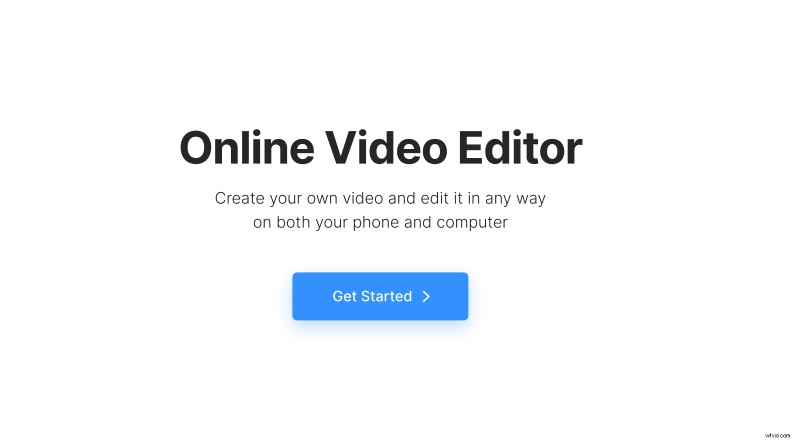
Fai successivamente clic sui pulsanti "Inizia" e "Carica" per importare il videomessaggio dal tuo dispositivo, Dropbox o Google Drive.
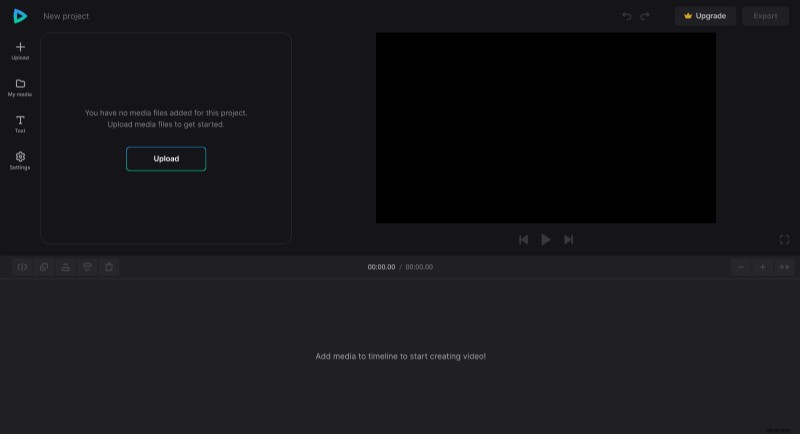
Un suggerimento! Registra un video brandizzato per renderlo più personalizzato.
-
Crea un messaggio vocale personalizzato da un video
Troverai tutti i file multimediali caricati in "I miei media"
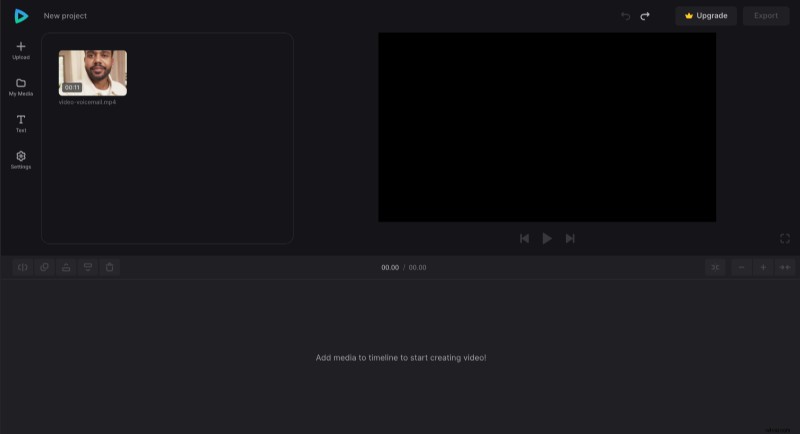
Trascina il file sulla timeline o sulla tela di anteprima e modificalo secondo necessità:taglia, ridimensiona, modifica la velocità e altre impostazioni.
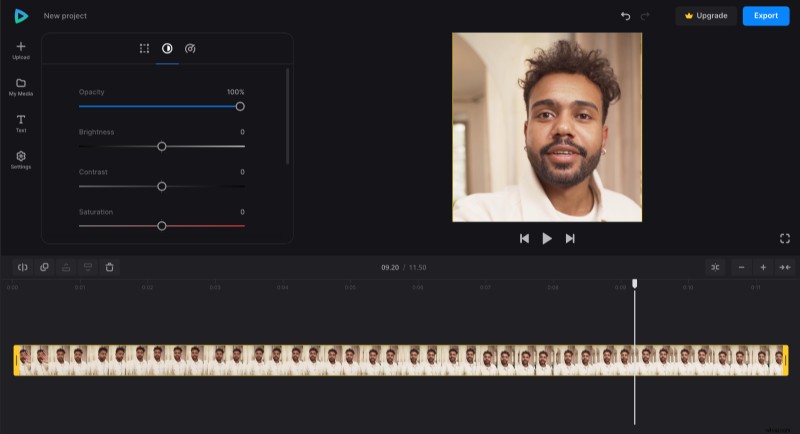
È una buona idea aggiungere delle didascalie:in questo modo, il destinatario potrà ricevere il tuo messaggio anche se non può ascoltare l'audio in questo momento.
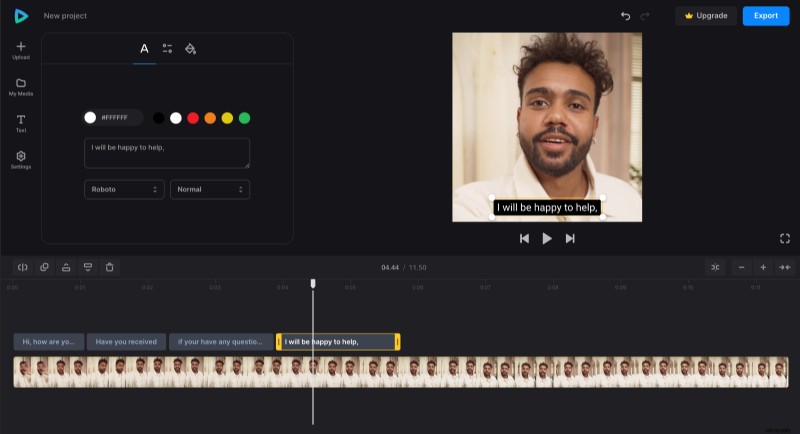
Nel complesso, non esitare a provare tutte le funzioni, i pulsanti e le opzioni che vedi:se qualcosa va storto, puoi sempre annullarlo facendo clic sulla freccia rivolta verso sinistra nella parte in alto a destra dello schermo o semplicemente premendo Ctrl + Z.
-
Salva il risultato
Quando hai finito e sei felice, premi il pulsante "Esporta" e scegli la risoluzione. Per le migliori opzioni senza filigrana, dovrai aggiornare il tuo account a Clideo Pro.
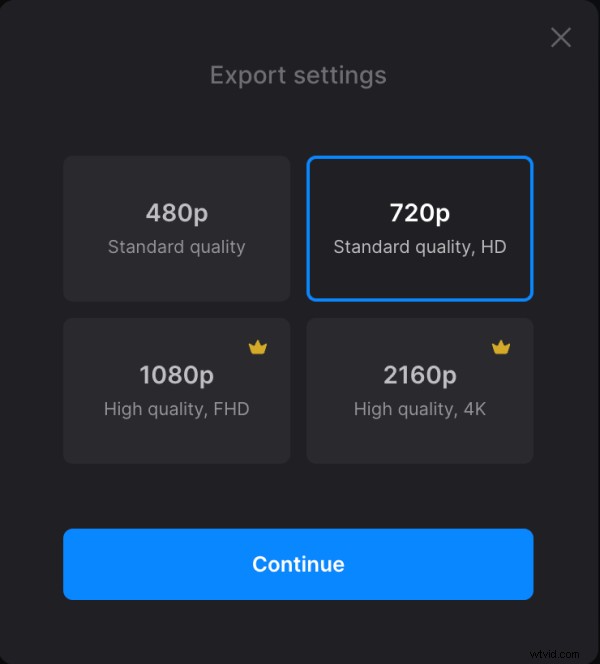
Quando il tuo file è stato elaborato e sei sicuro di non volerlo più modificare, salva il messaggio vocale video sul tuo dispositivo o account di archiviazione cloud.
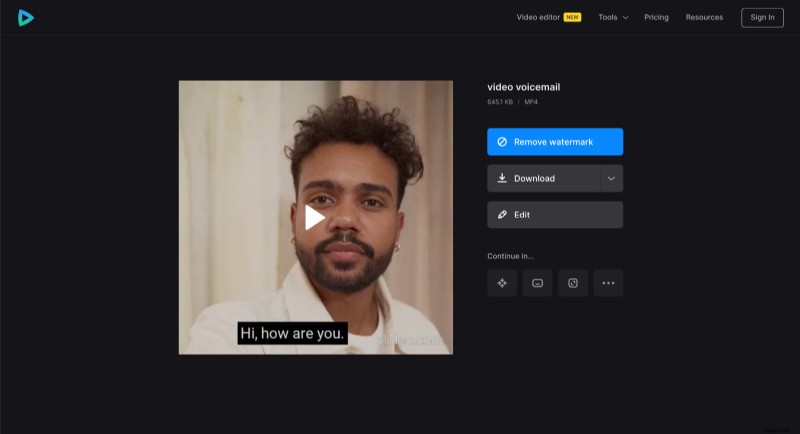
Il Centro assistenza per Video Editor descrive tutte le funzioni e le opzioni disponibili, quindi non esitare a farvi riferimento se hai bisogno di ulteriore aiuto.
